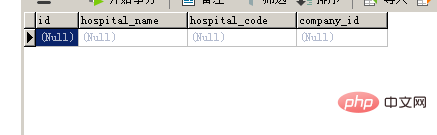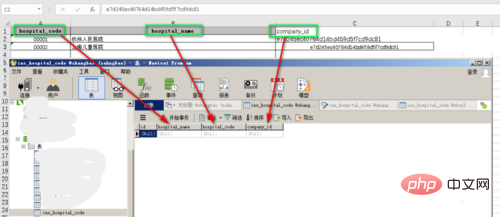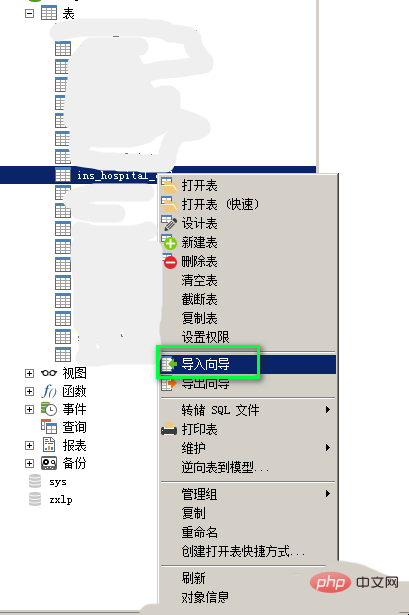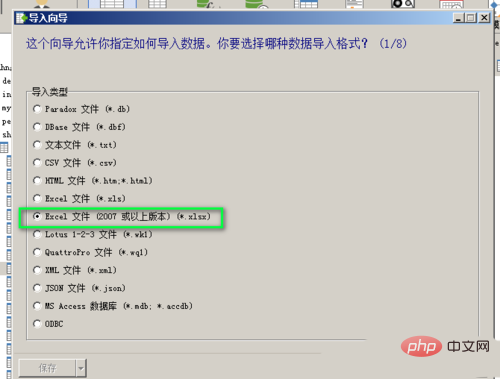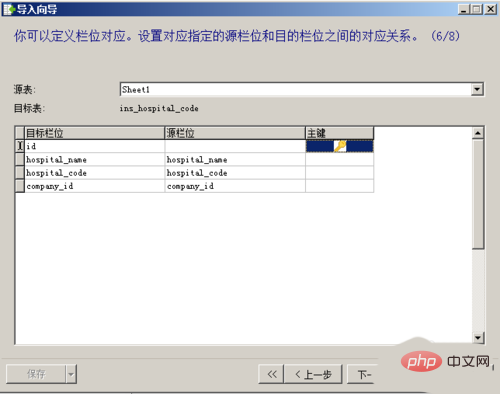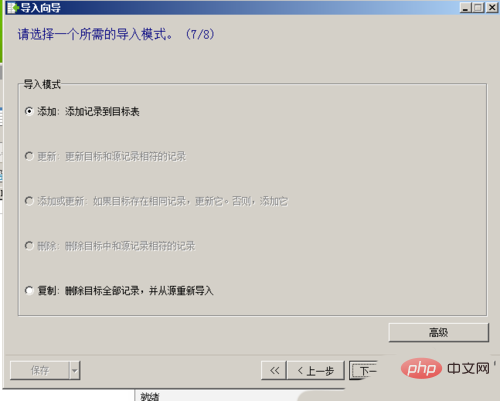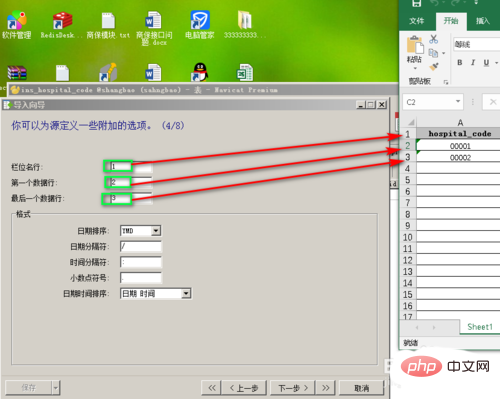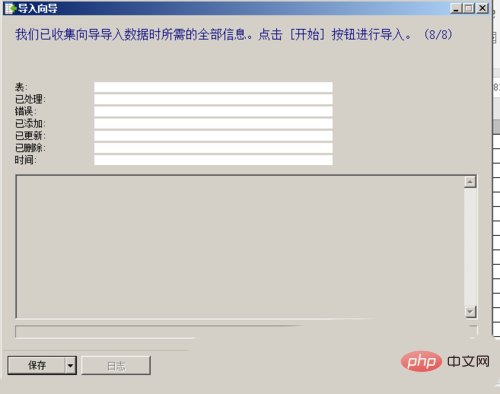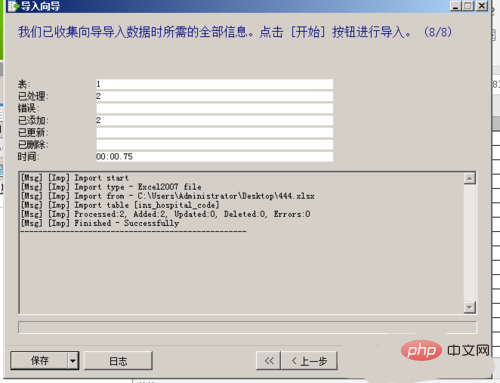手動で入力するデータが大量にある場合、一つ一つ追加するのは非常に面倒ですので、大規模なデータをインポートする簡単な方法を説明します。対応するテーブルに一度に書き込まれるデータ量。
推奨チュートリアル: MySQL データベース入門ビデオ チュートリアル
1. まず、テーブルを作成する必要があります。主キー ID を自動的にインクリメントするように設定します。ダブルクリックして、たとえば次の図
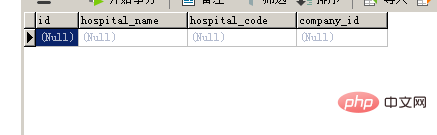
2 を開きます。次に、必要な大量のデータを配置する必要があります。 Excel テーブルにインポートするには注意が必要です。重要なのは、以下に示すように、テーブル ヘッダーが作成されたテーブルのフィールド名と一致している必要があることです。
3. 次に、テーブル名を右クリックし、インポート ウィザードをクリックすると、次のような画面が表示されます。形式を選択できます。途中で表示される形式を選択すると、バージョンが向上します。サポート
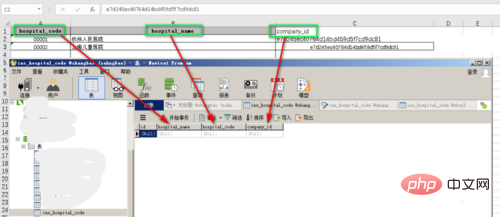
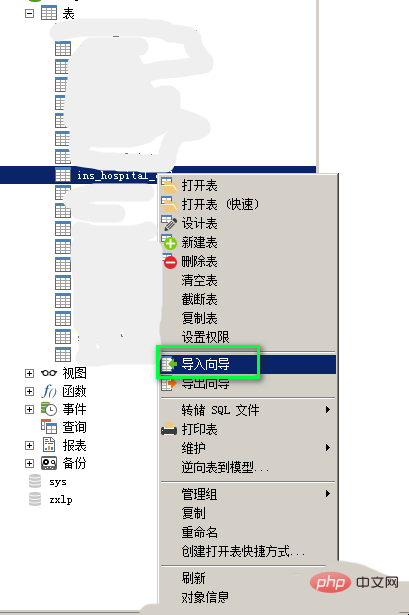
#4 をクリックすると、選択するウィンドウが表示されます。インポートされる Excel テーブルは、インポートしたい大量のデータがある場合は、選択すると対応するテーブル名が表示されるので、それを選択して「次へ」をクリックします。 Excel テーブルを選択するときは、開いている必要があることに注意してください。そうしないと、エラーが報告されます。
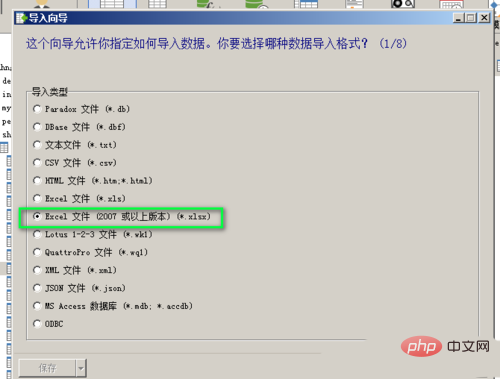
5. すると、次のインターフェイスが表示されます。主キーを確認する必要があります。次のステップでは、新しいデフォルトで選択されているインターフェイスを選択し、[次へ

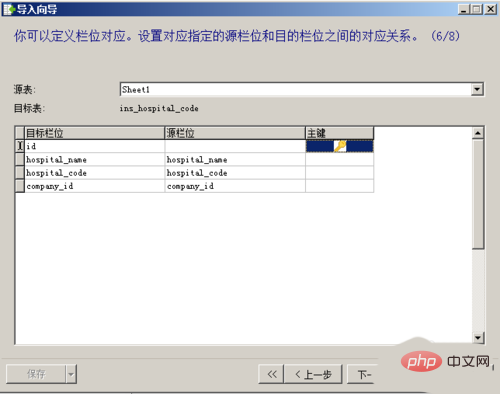
#6] をクリックします。 , 次のインターフェイスが表示されます。中の数字は Excel テーブルの行番号に対応します。先頭はインポートを開始する Excel テーブルの行に対応し、末尾はインポートを開始する Excel テーブルの行に対応します。終わりたい。次に、「Next
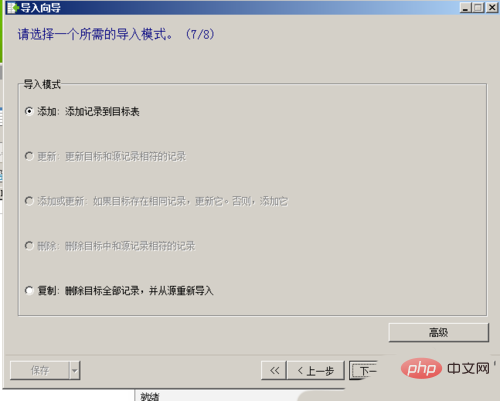
7」をクリックします。次のインターフェースが表示され、右下隅の「開始」をクリックすると、データがインポートされます。成功したら、「閉じる」をクリックします
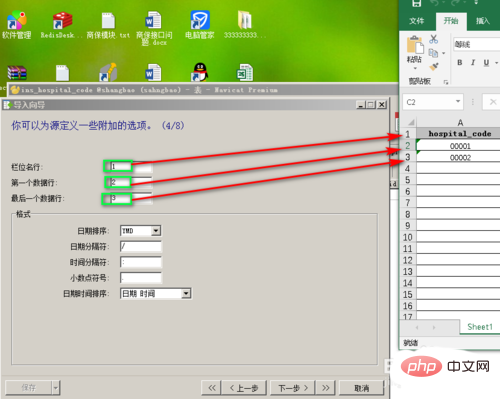
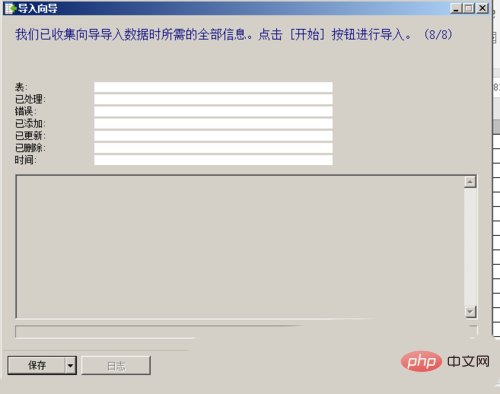
#8. 完了後、データベース テーブルを更新し、ダブルクリックして開くと、インポートしたデータが表示されます。例として小さなデータをインポートしました。さまざまなデータのインポートを試すことができます
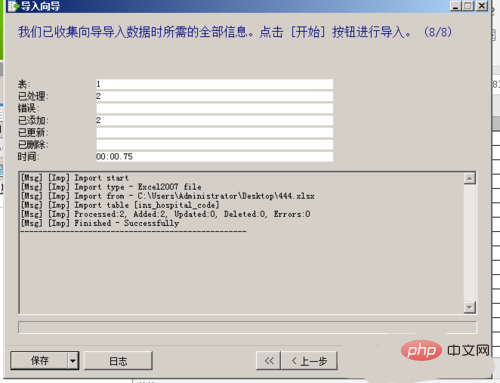
#
以上がnavicatをバッチで追加する方法の詳細内容です。詳細については、PHP 中国語 Web サイトの他の関連記事を参照してください。